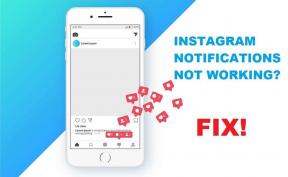Kaip užblokuoti ką nors „LinkedIn“ jiems nežinant
Įvairios / / April 04, 2023
LinkedIn yra profesionali tinklų platforma. Tačiau kartais gali prireikti ką nors užblokuoti, kad apsisaugotumėte nuo nepageidaujamos sąveikos ar šlamšto. Jei jums įdomu, kaip tai padaryti, šiame straipsnyje paaiškinsime, kaip užblokuoti asmenį „LinkedIn“.
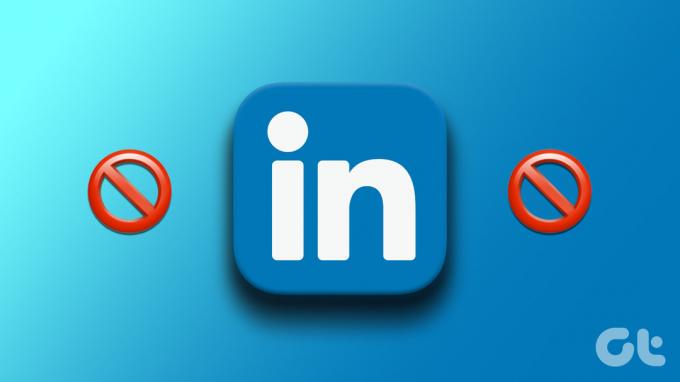
Be „LinkedIn“ nario blokavimo, mes taip pat aptarsime, kas nutinka, kai ką nors užblokuojate ir kaip jį atblokuoti, jei apsigalvosite. Atkreipkite dėmesį į tai išjungiamas arba „LinkedIn“ paskyros ištrynimas nėra sprendimas. Taigi, turėdami omenyje šį kontekstą, pradėkime nuo straipsnio.
Kas atsitinka, kai užblokuojate „LinkedIn“ narį
Kai užblokuosite ką nors „LinkedIn“, nebematysite jo turinio savo sklaidos kanale ir nebegalėsite su juo bendrauti. Jei jau susisiekėte su nariu, jį taip pat užblokuosite pašalinkite juos iš savo ryšio sąrašą. Be to, užblokuotas narys negaus jokių pranešimų, kad jį užblokavote.

Be to, jei užblokuosite ką nors iš „LinkedIn“ grupės, to negalėsite pamatyti jų turinį grupės sklaidos kanale arba paieškos rezultatus grupėje. Be to, jūs negalėsite su jais bendrauti grupėje, pavyzdžiui, komentuodami jų įrašus arba siųsdami jiems asmenines žinutes.
Jei esate grupės savininkas arba moderatorius, galite turėti galimybę pašalinti narį iš grupės. Tai priklausys nuo grupės nustatymų ir jūsų vaidmens grupėje. Kai to nepadarėte, pereikime prie žingsnių.
Kaip užblokuoti ką nors „LinkedIn“ naudojant darbalaukį
Užblokuoti ką nors „LinkedIn“ yra gana paprasta ir nesudėtinga. Nesvarbu, ar vartotojas yra jūsų ryšiu; žingsniai išliks tokie patys. Sekite kartu.
1 žingsnis: Atidarykite „LinkedIn“ pageidaujamoje naršyklėje naudodami toliau pateiktą nuorodą.
Eikite į LinkedIn

2 žingsnis: Ieškokite vartotojo, kurį norite užblokuoti, ir pasirinkite paskyrą.
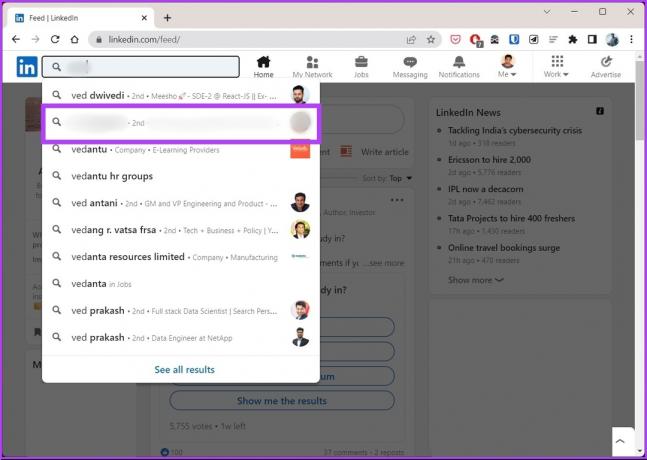
3 veiksmas: eikite į „Peržiūrėti visą profilį“.
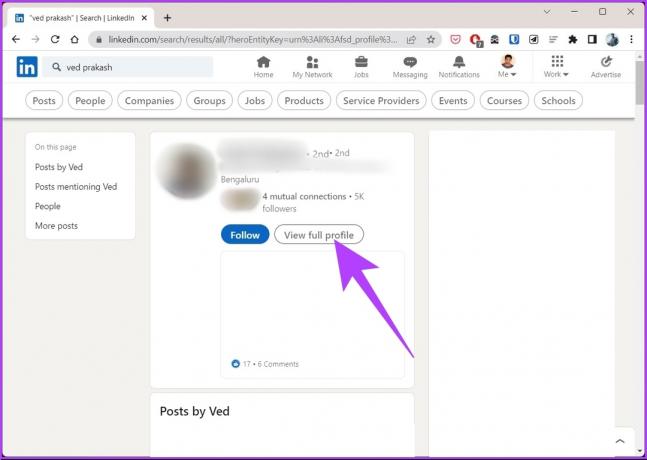
4 veiksmas: po profiliu spustelėkite mygtuką Daugiau šalia parinkties Pranešimas.
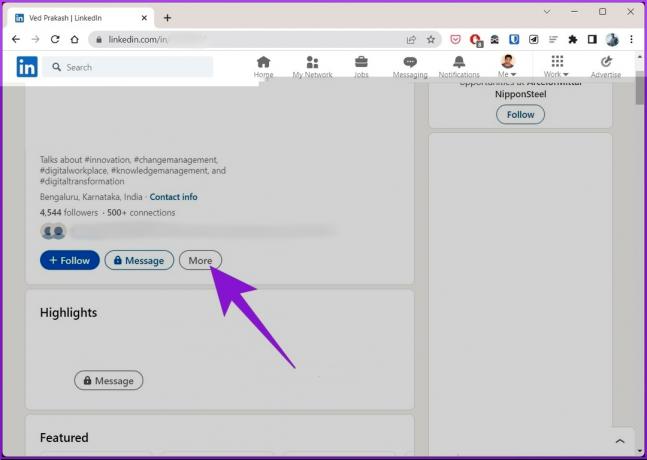
5 veiksmas: išskleidžiamajame meniu pasirinkite „Pranešti / blokuoti“.

6 veiksmas: Pranešimo užklausoje pasirinkite Blokuoti [Vartotojo vardas].

7 veiksmas: Galiausiai patvirtinimo lange pasirinkite Blokuoti.

Viskas. Sėkmingai užblokavote vartotoją „LinkedIn“. Ką daryti, jei naudojate mobilųjį telefoną? Na, pereikite prie kito metodo.
Kaip užblokuoti žmones „LinkedIn Mobile App“.
Nepriklausomai nuo to, kurią mobiliąją operacinę sistemą naudojate, „LinkedIn“ programėlėje mobiliesiems užblokuoti veiksmus lengva atlikti. Atlikite toliau nurodytus veiksmus.
1 žingsnis: mobiliajame įrenginyje atidarykite „LinkedIn“ programą.

2 žingsnis: eikite į paieškos skirtuką ir suraskite paskyrą, kurią norite užblokuoti. Suradę bakstelėkite ir eikite į vartotojo profilio puslapį.
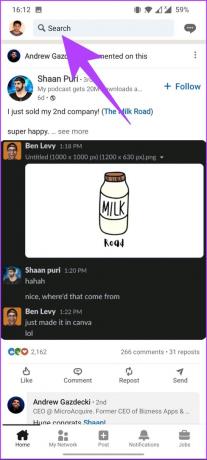
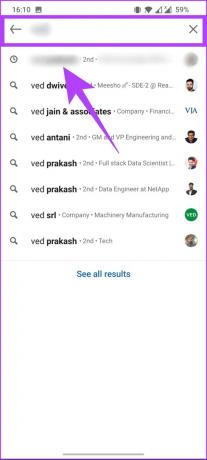
3 veiksmas: bakstelėkite mygtuką „Peržiūrėti visą profilį“.
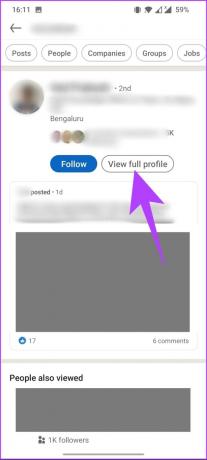
4 veiksmas: po profiliu bakstelėkite tris taškus šalia pranešimo mygtuko.
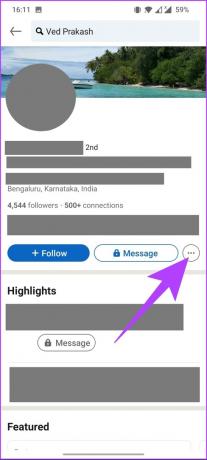
5 veiksmas: apatiniame lape pasirinkite parinktį „Pranešti arba blokuoti“.
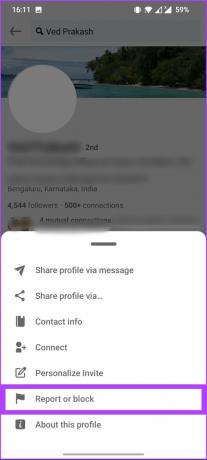
6 veiksmas: Ataskaitos ekrane eikite į Blokuoti [Vartotojo vardas].
![eikite į Blokuoti [Vartotojo vardas]](/f/8a46f82f2ded29bb73dc4841cf434dec.jpg)
7 veiksmas: Galiausiai patvirtinimo ekrane pasirinkite Blokuoti.
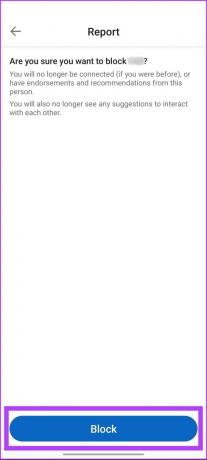
Ir tuo jūs užblokavote pasirinktą vartotoją iš „LinkedIn“, jam to nežinant. Jei norite sužinoti, kiek vartotojų iki šiol užblokavote „LinkedIn“, skaitykite toliau.
Kaip pamatyti savo „LinkedIn“ blokų sąrašą
Siekdami blokuoti narius „LinkedIn“, dažnai galite pamiršti užblokuotų narių skaičių. Jei norite dar kartą apsilankyti ir patikrinti, galite. „LinkedIn“ darbalaukio ir mobiliosios programos veiksmai šiek tiek skiriasi. Pradėkime nuo darbalaukio.
Patikrinkite savo „LinkedIn“ blokų sąrašą darbalaukyje
1 žingsnis: Atidarykite „LinkedIn“ pageidaujamoje naršyklėje ir spustelėkite savo profilio nuotrauką (Aš) viršutiniame dešiniajame kampe.
Eikite į LinkedIn

2 žingsnis: išskleidžiamajame meniu dalyje Paskyra pasirinkite „Nustatymai ir privatumas“.

3 veiksmas: Eikite į Matomumas iš kairiosios srities.

4 veiksmas: Galiausiai skiltyje „Jūsų profilio ir tinklo matomumas“ spustelėkite Blokuoti, kad pamatytumėte paskyrų, kurias užblokavote „LinkedIn“, sąrašą.

Tai taip paprasta. Jei kalbate telefonu, pereikite prie kito skyriaus.
Patikrinkite savo „LinkedIn“ blokų sąrašą mobiliojoje programoje
1 žingsnis: atidarykite „LinkedIn“ programą ir bakstelėkite savo profilio nuotrauką.

2 žingsnis: eikite į Nustatymai ir bakstelėkite Matomumas.
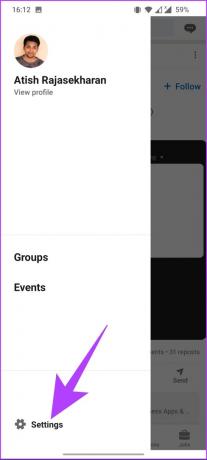
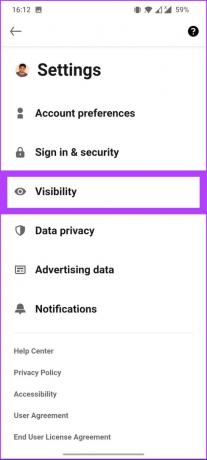
3 veiksmas: Galiausiai bakstelėkite Blokuoti, kad pamatytumėte užblokuotųjų sąrašą.


Tai pamatysite vartotojų, kuriuos aktyviai blokuojate, sąrašą. Jei persigalvosite peržiūrėję sąrašą, galėsite atblokuoti paskyrą. Skaityti toliau.
Kaip atblokuoti ką nors „LinkedIn“.
Narių atblokavimas „LinkedIn“ yra toks pat paprastas, kaip užblokuoti vartotoją. Tačiau yra šiek tiek priedo prie anksčiau minėto metodo, skirto peržiūrėti užblokuotą paskyrą.
Pastaba: Jei atblokuosite narį, negalėsite jo užblokuoti 48 valandas.
1 žingsnis: atidarykite „LinkedIn“ norimoje naršyklėje ir prisijunkite.
Eikite į LinkedIn

2 žingsnis: Spustelėkite savo profilio nuotrauką (Aš) viršutiniame dešiniajame kampe.

3 veiksmas: išskleidžiamajame meniu pasirinkite „Nustatymai ir privatumas“.

4 veiksmas: Eikite į Matomumas iš kairiosios srities.

5 veiksmas: Dabar skiltyje „Jūsų profilio ir tinklo matomumas“ spustelėkite Blokuoti, kad pamatytumėte paskyrų, kurias užblokavote „LinkedIn“, sąrašą.

6 veiksmas: eikite per blokuojamųjų sąrašą, suraskite vartotojo vardą, kurį norite atblokuoti, ir spustelėkite mygtuką Atblokuoti.

7 veiksmas: Raginame įveskite slaptažodį ir spustelėkite Atblokuoti narį.

Na štai. Sėkmingai atblokavote narį iš užblokuotų narių sąrašo. Jei turite klausimų, peržiūrėkite toliau pateiktą DUK skyrių.
DUK apie žmonių blokavimą „LinkedIn“.
Negalite užblokuoti asmens „LinkedIn“ neperžiūrėję jo profilio. Tačiau galite paslėpti savo tapatybę, kad atrodytumėte anonimiška, kai lankotės profilyje ir ką nors užblokuojate.
Ne, „LinkedIn“ nerodo vartotojų, kurie juos užblokavo. Tačiau yra keletas būdų, kaip nustatyti, ar kažkas jus užblokavo, ar ne;
– Dažniausias būdas yra įvesti asmens vardą į „Tvarkyti mano tinklą“. Jei vardas nerodomas, gali būti, kad jie jus užblokavo.
– Paieškos juostoje įveskite asmens, kurio norite ieškoti, vardą. Jei žinutėje iššokančiajame lange sakoma, kad „šis profilis nepasiekiamas“, greičiausiai tas asmuo jus užblokavo.
Kai užblokuosite ką nors „LinkedIn“, jis nebegalės su jumis bendrauti. Tačiau ankstesni pranešimai, kuriais apsikeitėte su asmeniu, kurį užblokavote, liks jūsų „LinkedIn“ gautuosiuose, bet nematysite naujų jo siunčiamų pranešimų.
Laikykite savo profesionalų tinklą švarų
Vykdydami straipsnyje nurodytus veiksmus, galite lengvai užblokuoti asmenį „LinkedIn“ ir pašalinti juos iš savo profesinio tinklo. Atminkite, kad asmens blokavimas „LinkedIn“ yra nuolatinis veiksmas. Prieš imdamiesi kokių nors veiksmų, turėtumėte atidžiai apsvarstyti savo situaciją. Dabar, kai žinote, kaip užblokuoti ką nors „LinkedIn“, bus idealu žinoti, kaip tai padaryti apsaugokite savo „LinkedIn“ paskyrą patvirtinimu dviem veiksmais.
Paskutinį kartą atnaujinta 2022 m. gruodžio 27 d
Aukščiau pateiktame straipsnyje gali būti filialų nuorodų, kurios padeda palaikyti „Guiding Tech“. Tačiau tai neturi įtakos mūsų redakciniam vientisumui. Turinys išlieka nešališkas ir autentiškas.